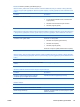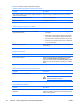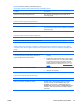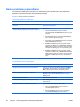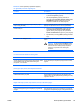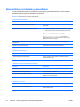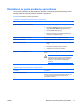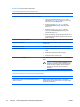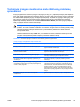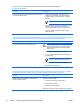Troubleshooting Guide
Techninės įrangos montavimo metu iškilusių problemų
sprendimas
Prijungus papildomos techninės įrangos ar atjungus jos dalį, pvz., papildomą tvarkyklę arba išplėtimo
kortą, gali reikėti perkonfigūruoti kompiuterį. Įdiegus „įsijungi ir dirbi“ (plug and play) įrenginį, Windows
XP automatiškai atpažįsta įrenginį ir konfigūruoja kompiuterį. Jei įdėsite ne „įsijungi ir dirbi“ (plug and
play) įrenginį, baigę naujos techninės įrangos įdėjimą turėsite iš naujo sukonfigūruoti kompiuterį.
Operacinėje sistemoje Windows XP naudokite Add Hardware Wizard (techninės įrangos pridėjimo
vedlį) ir vykdykite ekrane rodomas instrukcijas.
Atsargiai! Kai kompiuteris įjungtas į AC maitinimo šaltinį, įtampa visada pritaikoma sistemos
plokštei. Jei norite sumažinti susižeidimo nuo elektros smūgio ir/arba nuo karštų paviršių riziką,
ištraukite maitinimo kabelį iš elektros lizdo ir prieš liesdami palaukite kol vidiniai sistemos
komponentai atauš.
Ieškokite indikatoriaus tarp DIMM lizdų. Jei indikatorius šviečia, maitinimas sistemoje vis dar
įjungtas. Prieš tęsdami išjunkite kompiuterį ir ištraukite maitinimo laidą.
Lentelė 2-11 Techninės įrangos montavimo metu iškilusių problemų sprendimas
Naujas įrenginys neatpažįstamas kaip sistemos dalis.
Priežastis
Sprendimas
Įrenginys netinkamai įdėtas arba netinkamai prijungtas. Įsitikinkite, kad įrenginys teisingai ir saugiai prijungtas ir kad
jungties kontaktai nesulankstyti.
Naujo išorinio įrenginio kabelis (-iai) atpalaiduotas arba
ištraukti maitinimo kabeliai.
Įsitikinkite, kad visi kabeliai tinkamai ir saugiai prijungti ir kad
jungties ar kabelio kontaktai nesulankstyti.
Naujo išorinio įrenginio maitinimo jungiklis neįjungtas. Išjunkite kompiuterį ir išorinį įrenginį ir tada įjunkite kompiuterį,
kad integruotumėte įrenginį su kompiuterio sistema.
Kai sistema pasiūlė atlikti konfigūracijos pakeitimus, jūs
atmetėte juos.
Perkraukite kompiuterį ir vykdykite pakeitimų priėmimo
instrukcijas.
Pridėta plokštė „įsijungi ir dirbi“ (plug and play) gali nebūti
automatiškai konfigūruojama, jei numatytoji konfigūracija
nedera su kitais įrenginiais.
Jei norite atšaukti automatinių plokštės nustatymų pasirinkimą
ir pasirinkti pagrindinę konfigūraciją, nesukeliančią resursų
nesuderinamumo, naudokite Windows XP Device Manager
(prietaiso valdymas). Taip pat norėdami išspręsti resursų
nesuderinamumo problemą, galite naudoti Computer Setup
(kompiuterio sąranką) įrenginiams iš naujo konfigūruoti arba
išjungti.
Kompiuterio USB prievadai uždrausti Kompiuterio
nustatymuose.
Įjunkite Kompiuterio nustatymus (F10) ir USB prievadus.
LTWW Techninės įrangos montavimo metu iškilusių problemų sprendimas 33